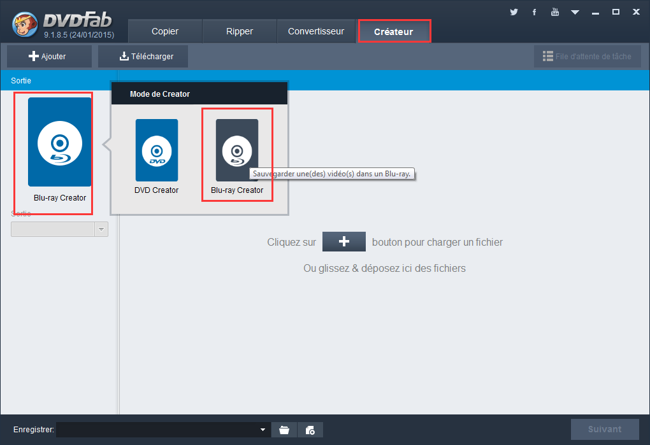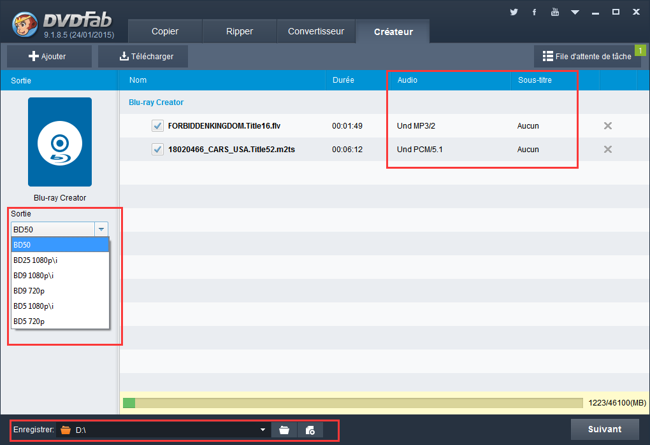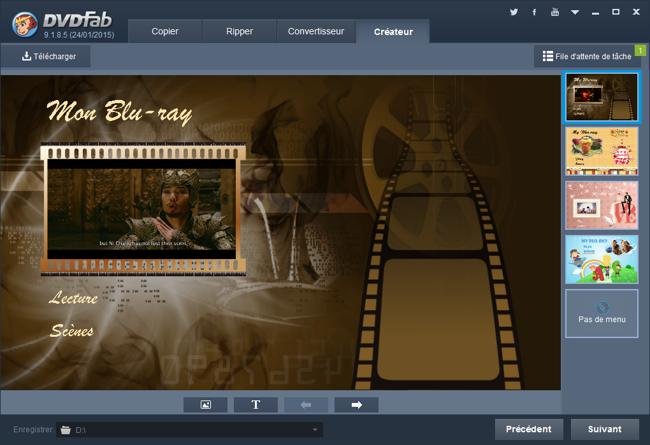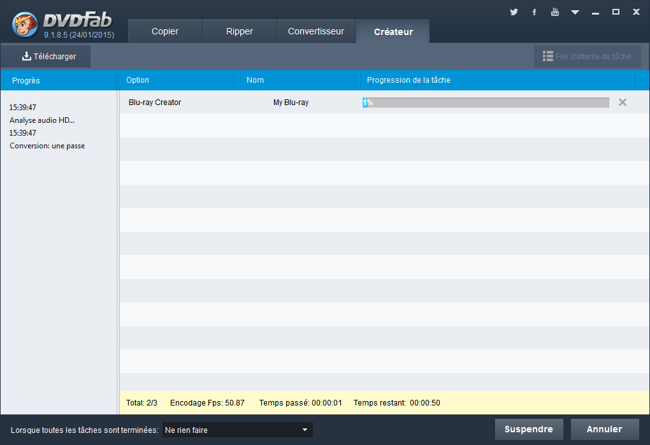Étape 1: Chargez une source Blu-ray
Exécutez DVDFab 10, allez dans le module Ripper et chargez la source Blu-ray que vous voulez convertir.
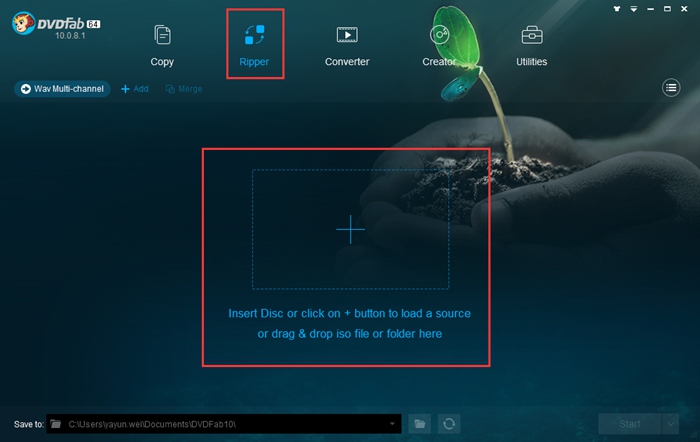
Étape 2: Choisissez un format audio Hi-Fi
Allez dans la bibliothèque de profils en haut à gauche de l'interface principale, cliquez sur format > Hi-Fi Audio, puis vous aurez 4 formats audio Hi-Fi. Choisissez ce que vous voulez.
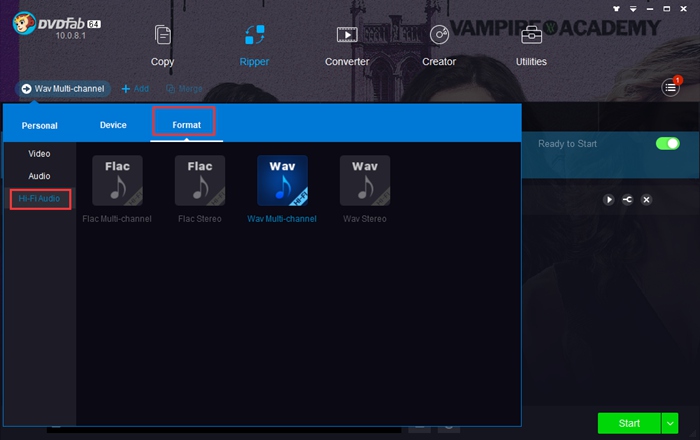
Étape 3: Personnalisez vos paramètres
Le titre du film principal a été sélectionné par défaut, mais vous pouvez également choisir d'autres titres comme vous voulez. Vous pouvez également changer le nom du titre, choisir les chapitres, la piste audio que vous désirez et régler les paramètres audio.
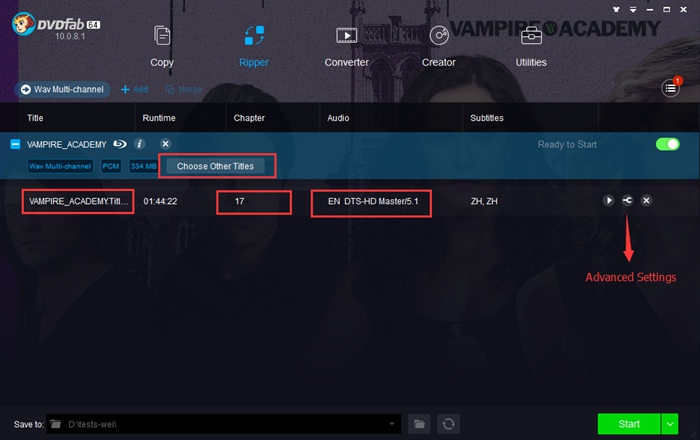
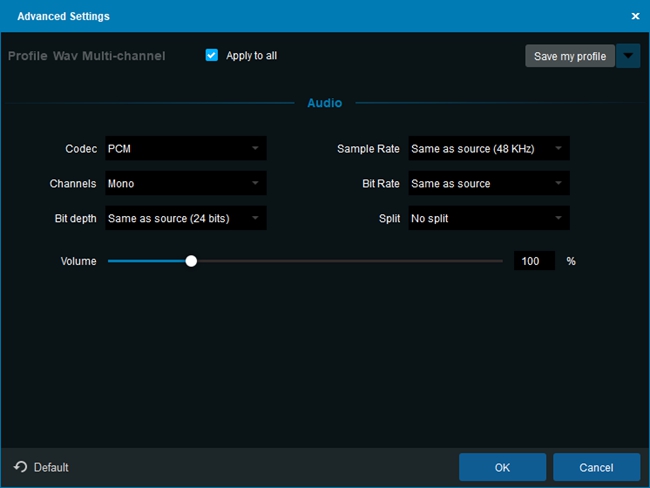
Étape 4: Sélectionnez un répertoire et démarrez le processus d'extraction
Allez au bas de l'interface principale et cliquez sur l'icône "dossier" pour sélectionner un répertoire de sortie. Ensuite, vous pouvez cliquer sur le bouton "Démarrer" pour lancer le processus d'extraction de votre Blu-ray en audio Hi-Fi.
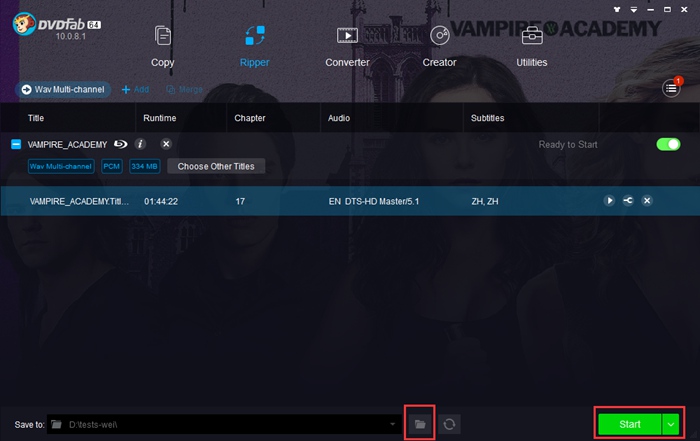
Cette astuce vous montre comment convertir les Blu-ray en fichiers audio Hi-Fi, mais si vous voulez convertir des films Blu-ray en différents formats vidéo lisibles sur vos appareils mobiles, vous pouvez essayer DVDFab Blu-ray Ripper.